忘记屏幕时间密码 或限制密码,不知道如何找回?
屏幕时间,在 iOS 17 中也称为限制,提供了一种简单的方法来监控 iPhone、iPad 和 iPod touch 等 iOS 设备上的各种应用程序使用情况。 它允许您为某些特定应用程序和游戏添加一些时间限制。 它还使您能够监视和控制孩子的设备以避免出现一些不良内容。 然而,忘记密码是很常见的事情,尤其是当密码与锁屏密码不同时。
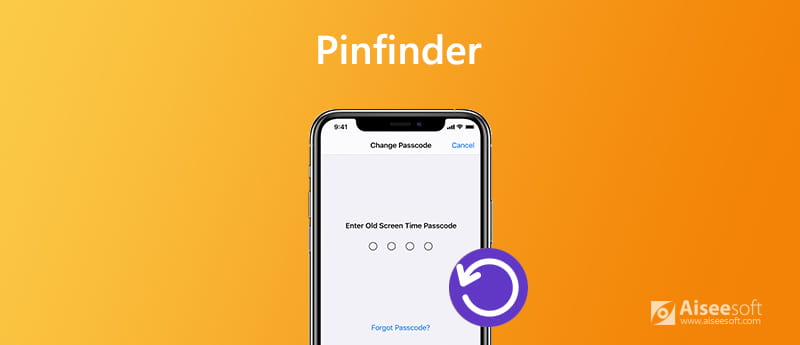
Pinfinder 是一种屏幕时间密码恢复工具,可以帮助您在 iOS 17 中找到忘记的限制或屏幕时间密码。在这篇文章中,我们将向您展示如何使用 Pinfinder 在 iPhone/iPad/ 上恢复您忘记的密码iPod 在 iOS 17 中。此外,我们将为您介绍一个强大的功能 iPhone解锁 恢复或删除 iOS 13、iOS 14 和 iOS 17 中的屏幕时间密码。

资料下载
100% 安全。无广告。
100% 安全。无广告。
寻找者 是一款非常流行的屏幕时间和限制密码恢复工具,可以帮助您在 iOS 17 中找到忘记的密码。这款免费的密码恢复软件支持 Windows、Mac 和 Linux 系统。 它可以依靠合适的 iTunes 备份来查找您忘记的 iPhone、iPad 和 iPod 上的屏幕时间或限制密码。
与擦除 iOS 设备上的所有数据和设置不同,Pinfinder 提供了一种更实用的方法来解决忘记屏幕时间密码的问题。 Pinfinder 的一大缺点是,它仅支持 iOS 7-12.4。 如果您使用的是运行 iOS 15 的 iPhone 14、13、12、11、11 Pro、17 或 iPhone X 等新 iOS 设备,您可以直接转到第三部分来恢复您忘记的密码。
如果您的iPhone / iPad / iPod运行的是iOS 17,则可以依靠Pinfinder进行恢复,并使用Pinfinder找回忘记的限制密码。 本部分将详细介绍如何使用Pinfinder。
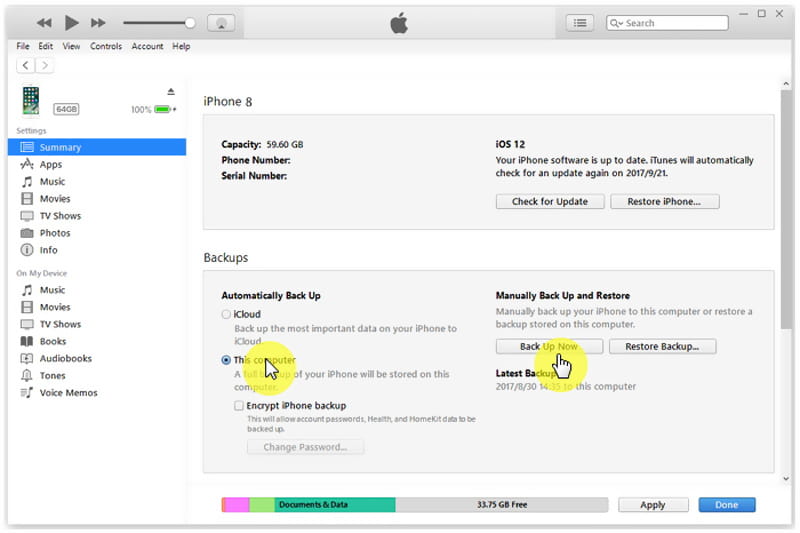
打开iTunes后,用闪电USB电缆将iPhone连接到它。 请点击 总结 在左侧面板上,然后单击 立即备份 右边的按钮。 确保在此计算机上创建新的iTunes备份。
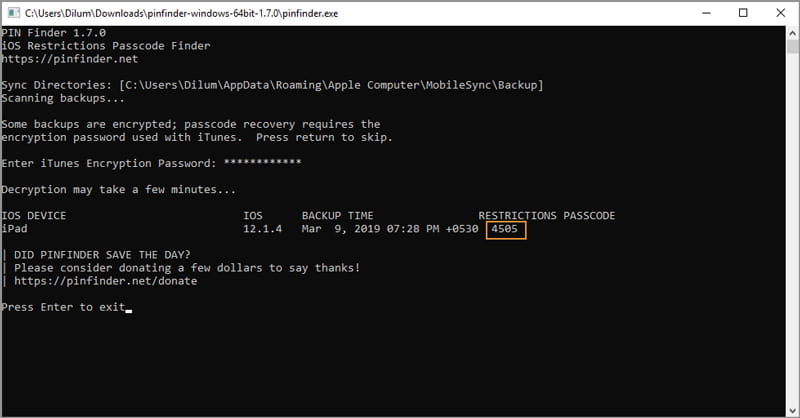
收到密码后,您可以打开“设置”应用并返回“屏幕时间”功能。 您应该记住这个4位数的密码。 或者,您可以更改容易记住的密码。
Pinfinder 是一个很好的屏幕时间和限制密码恢复功能,但它无法帮助您在 iOS 13/14/15/16 中恢复忘记的密码。 事实上,大多数 iOS 用户都在他们的设备上使用最新的 iOS 17。 那么如何在 iOS 13/14/15/16 中恢复屏幕时间或限制密码?
在这里,我们强烈建议您使用Pinfinder作为替代品, iPhone解锁 让您删除iPhone,iPad或iPod touch上忘记的密码。 它具有轻松擦除任何密码的功能,包括iPhone锁定屏幕密码,Apple ID密码和“屏幕时间”密码。 您可以免费下载它,并按照以下指南使用此Pinfinder替代品。
100% 安全。无广告。
100% 安全。无广告。
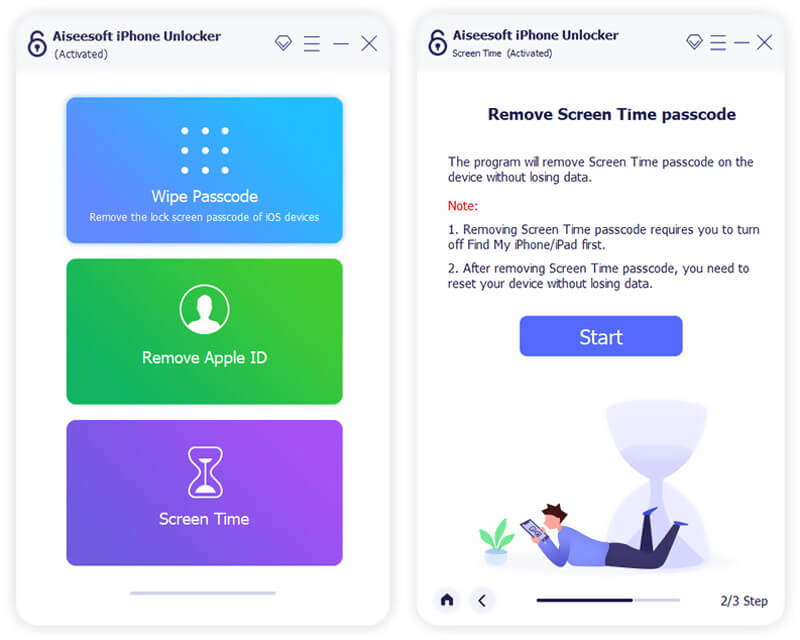

iPhone Unlocker 可以轻松删除屏幕时间或限制的原始密码。 成功擦除密码后,您可以进入“屏幕使用时间”功能,无需密码即可使用。
如果您使用的是iOS 17,此Pinfinder替代品还使您可以直接检查忘记的密码。与Pinfinder相似,它将依靠iTunes备份来查找您的“限制”密码。
Pinfinder使用安全吗?
Pinfinder是一个免费的限制和屏幕时间密码恢复工具,可以帮助您从iTunes备份中找到忘记的密码。 Pinfinder的源代码发布在GitHub上,可以安全使用。
如何在 iOS 13/14/15/16 中启用屏幕时间密码功能?
解锁您的 iOS 设备并打开“设置”应用程序。 您可以向下滚动以找到“屏幕时间”选项。 点击它进入它的主界面。 然后您可以点击“使用屏幕使用时间密码”以开始使用您的 iPhone、iPad 或 iPod touch 上的“屏幕使用时间”功能。
如何在Mac上下载Pinfinder?
您可以导航至Pinfinder官网,点击左侧“APPLE MAC OS”进入“Pinfinder for mac os”页面。 然后从“Pinfinder for Mac 的最新版本”链接下载最新的 Mac 版 Pinfinder。
阅读此页面后,您可以了解有关的更多信息 寻找者。 此外,您还可以学习如何使用 Pinfinder 来恢复 iOS 17 中忘记的屏幕时间和限制密码。如果您的 iPhone/iPad/iPod 使用的是 iOS 13/14/15/16,您可以选择推荐的 iPhone Unlocker 来恢复或删除预览密码。 如果您还有任何疑问,请给我们留言。

若要修复iPhone屏幕锁定,擦除密码功能可以为您提供很多帮助。 您还可以轻松清除Apple ID或“屏幕时间”密码。
100% 安全。无广告。
100% 安全。无广告。